ネトセツでは個別で相談を無料で受け付けています。
記事を読んでも悩みが解決できない場合、ネット通信・回線を良いもの&費用を安くしたい場合など、どこに相談したらいいか迷っている方は直接ネトセツへ気軽にご相談ください。
公式LINEから相談 ▶ LINE@
SNSから相談 ▶ X(旧Twitter)DMにて
問い合わせが多くて返信が遅くなる場合もありますが、その時はごめんなさい。
記事を読んでも悩みが解決できない場合、ネット通信・回線を良いもの&費用を安くしたい場合など、どこに相談したらいいか迷っている方は直接ネトセツへ気軽にご相談ください。
公式LINEから相談 ▶ LINE@
SNSから相談 ▶ X(旧Twitter)DMにて

ファミマでチケットとして使えるLINEギフトを受け取った場合の使い方(引き換え方)を解説します。
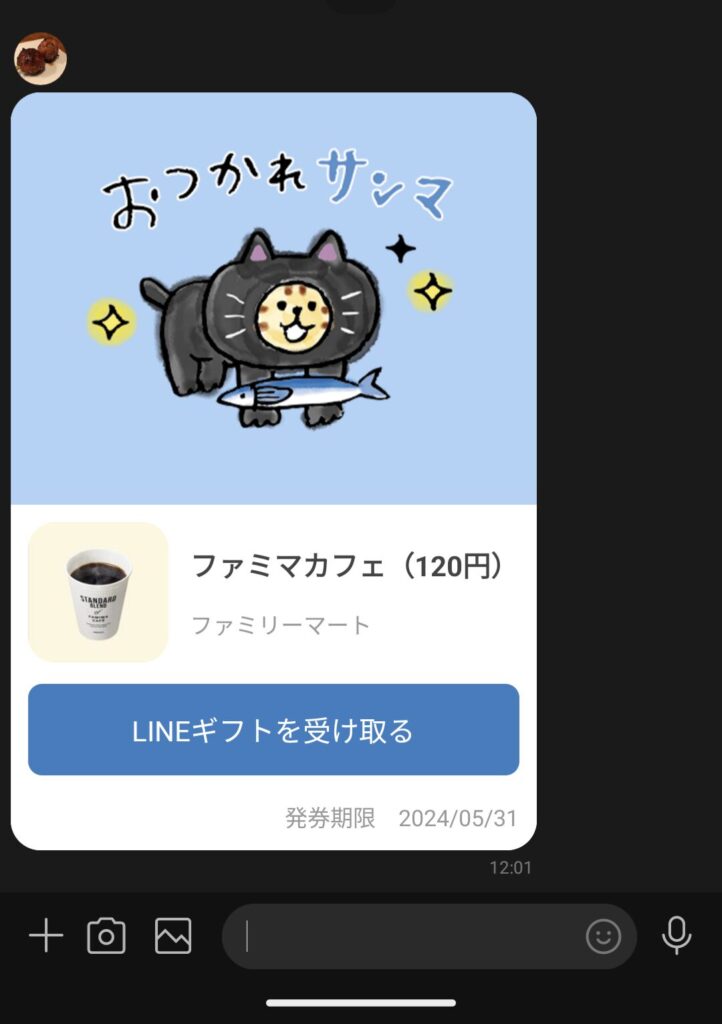
まずギフト受け取りのLINEが届いたら「LINEギフトを受け取る」と表示されていますが、このボタンを押すとバーコードが表示されそのバーコードをファミマ店舗のレジで読み取って商品に交換するという流れになります。
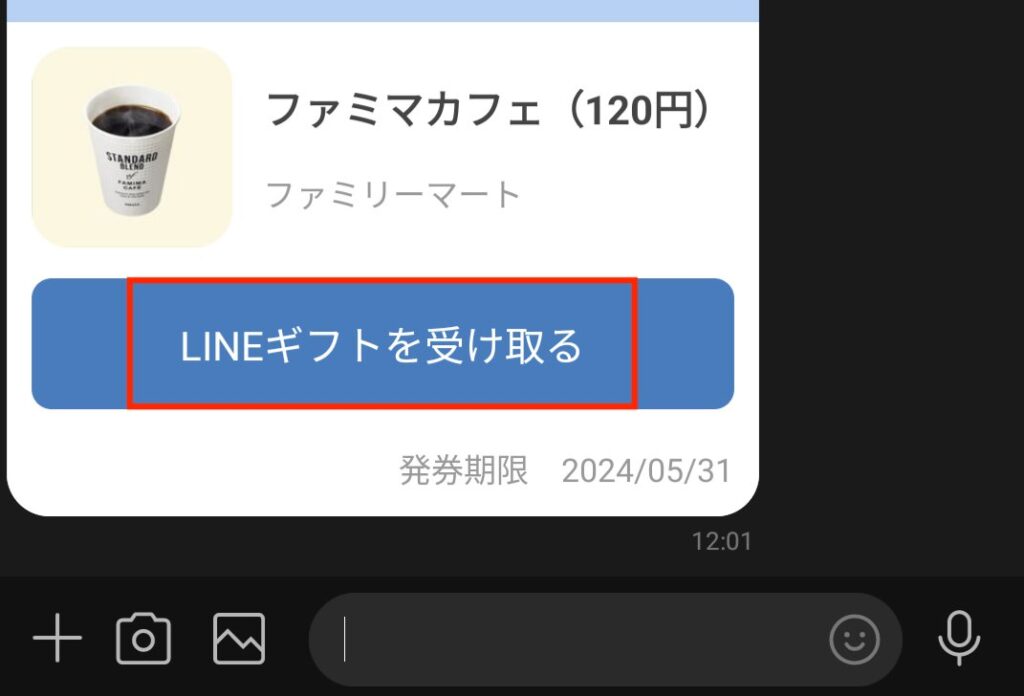
ファミリーマートへ来店したらレジの前で「LINEギフトを受け取る」を押します。
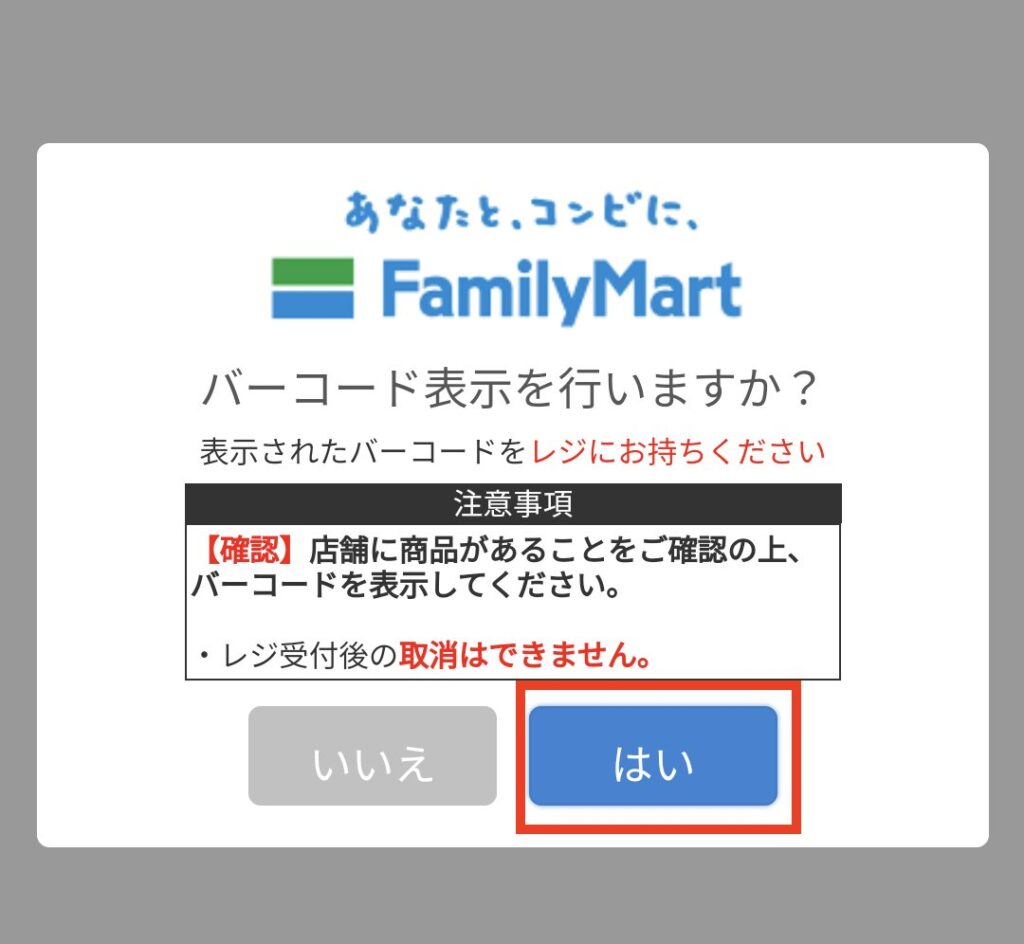
【バーコード表示を行いますか?】と表示されるので「はい」を押します。
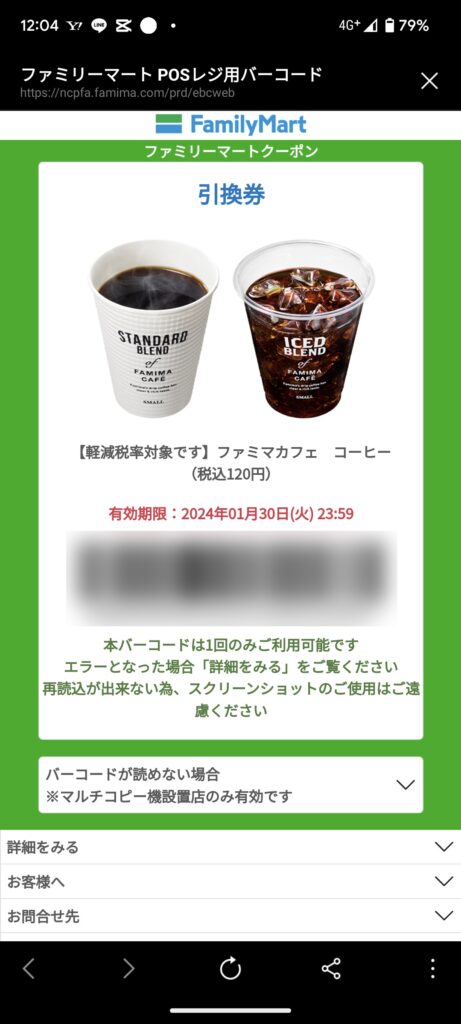
表示されたバーコードをレジの店員さんに読み取ってもらいます。
これで対象の商品との引換が完了です。
もしもバーコードが何らかの理由で読み込みできない場合はマルチコピー機に向かいます。
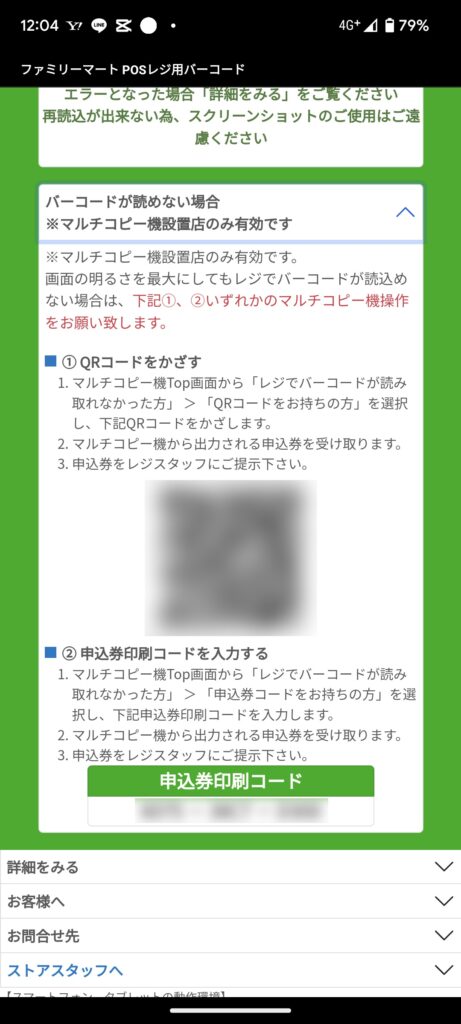
バーコードページを下にスクロールするとQRコードが表示されているので、このQRコードをマルチコピー機で読み込ませ申込券を発券の後にレジで引き換えることができます。
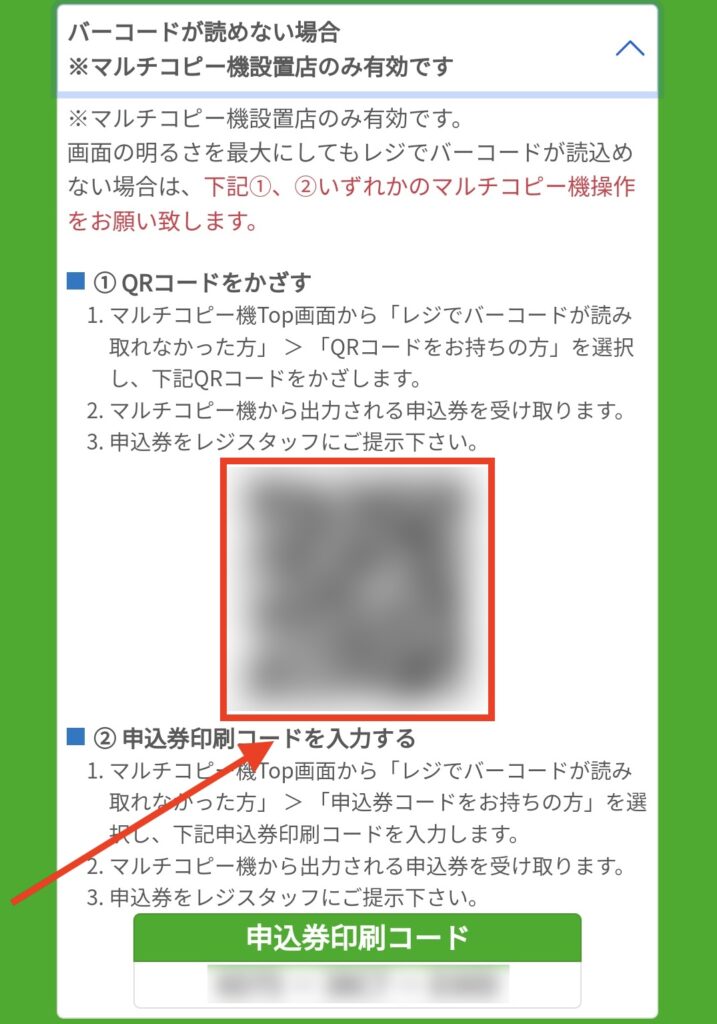
表示された商品を確認しレシートを発行しても問題なければ画面の右下に表示されている「OK」を押します。

マルチコピー機から出力される「申込券」を受け取ります。
 ネトセツ
ネトセツこのレシートをもってファミマのレジで提出すると該当の商品へ引き換えることができます。

無事LINEギフトでもらったファミマカフェのコーヒーをゲットしました。LINEギフトでもらえる他のファミマ対象商品でも引き換えによる工程はすべて同じです。
 ネトセツ
ネトセツ基本的にはその場でバーコードを発行するだけですぐに商品に引き換えができますが、商品によってはそのファミリーマートに在庫が場合もあるので事前に確認した上で手続きを行うことをおすすめします。
LINE友達からこういったプチギフトも実際に商品に引き換えるとありがたみを感じます。誕生日やちょっとしたイベントのプレゼントなどLINEギフトを友達に贈りあって楽しんでみてください。

記事を読んでも悩みが解決できない場合、ネット通信・回線を良いもの&費用を安くしたい場合など、どこに相談したらいいか迷っている方は直接ネトセツへ気軽にご相談ください。
公式LINEから相談 ▶ LINE@
SNSから相談 ▶ X(旧Twitter)DMにて
診断
あなたに合うネット(WiFi)サービスが見つかる
※該当する項目を選択していくだけ
コメント